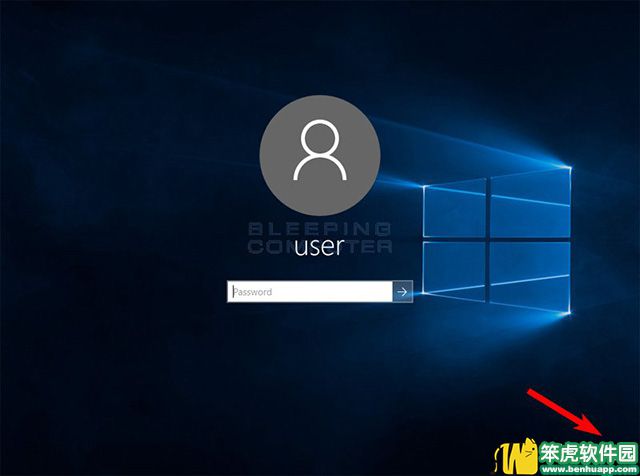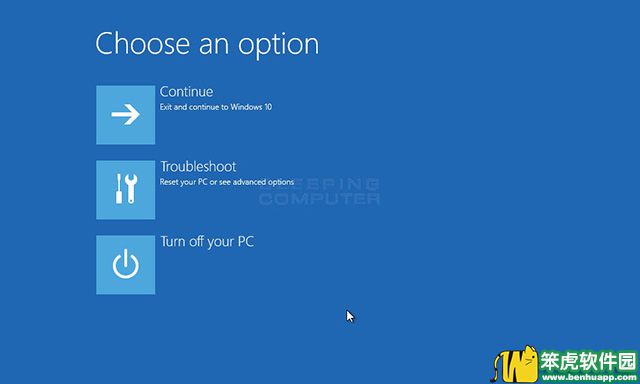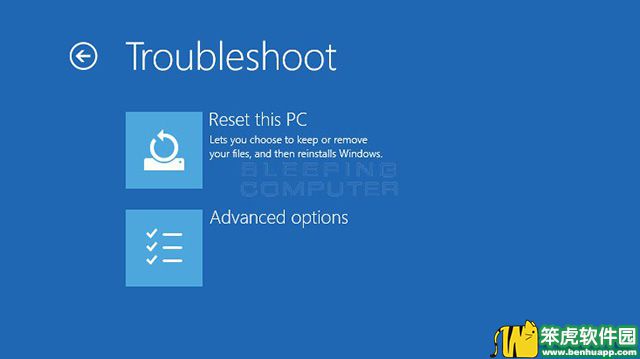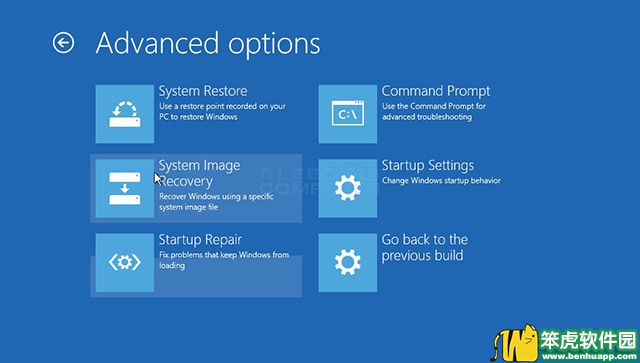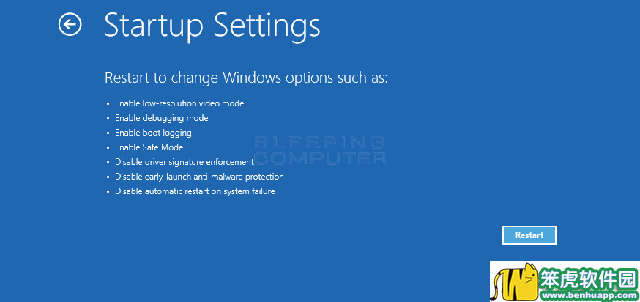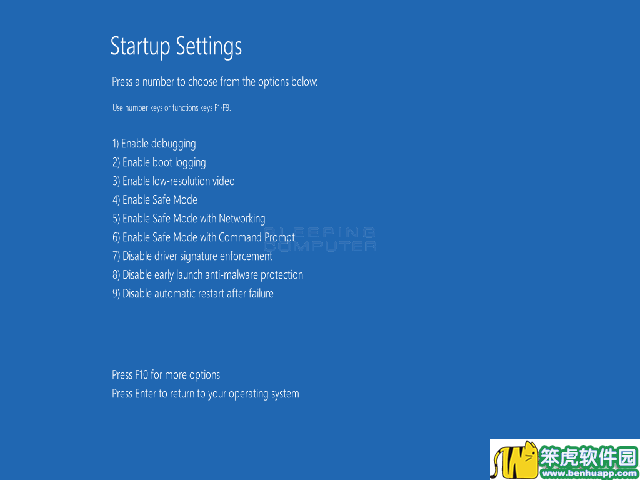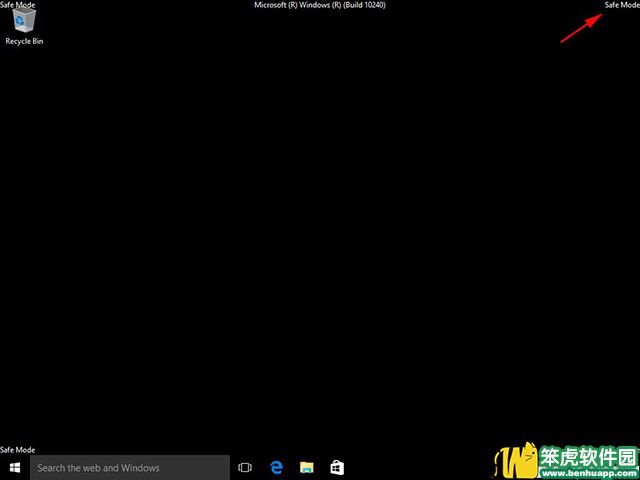一旦你进入windows 10登录界面,你应该按住键盘上的Shift键,不要让它走。按住Shift键的同时,单击电源按钮(windows 10电源按钮),然后单击重新启动。
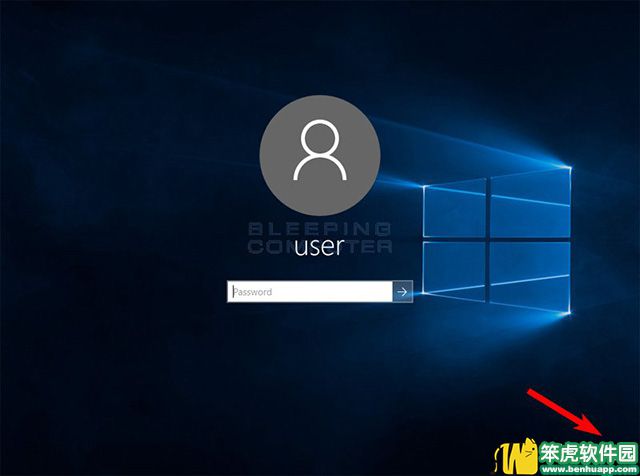
当windows 10重新启动时,您将处于选择选项屏幕,如下所示。
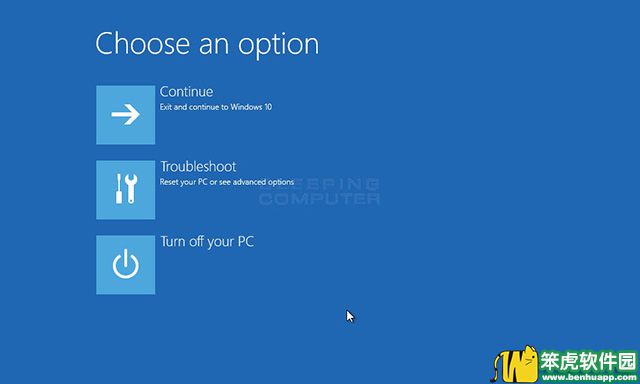
在上述屏幕上,单击疑难解答按钮以访问疑难解答选项屏幕。
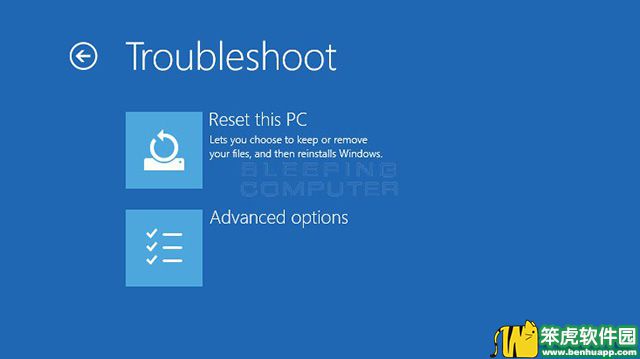
在上述屏幕上,现在点击高级选项按钮访问高级选项屏幕,如下所示。
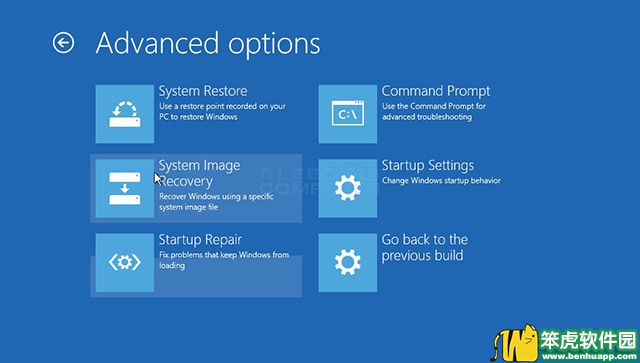
在上述屏幕上,单击启动设置选项,现在将显示启动设置屏幕。
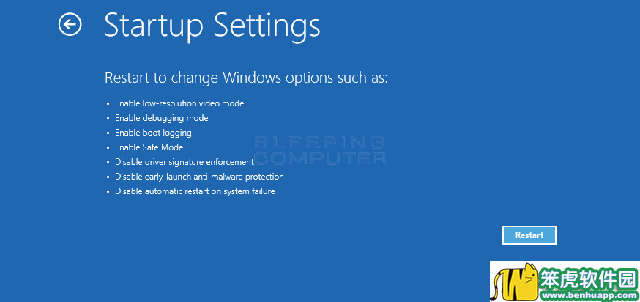
在上述屏幕上,单击重新启动按钮。 windows现在将开始启动,但您将看到一个屏幕,如下所示,提供了各种选项,您可以选择以指定如何启动windows。
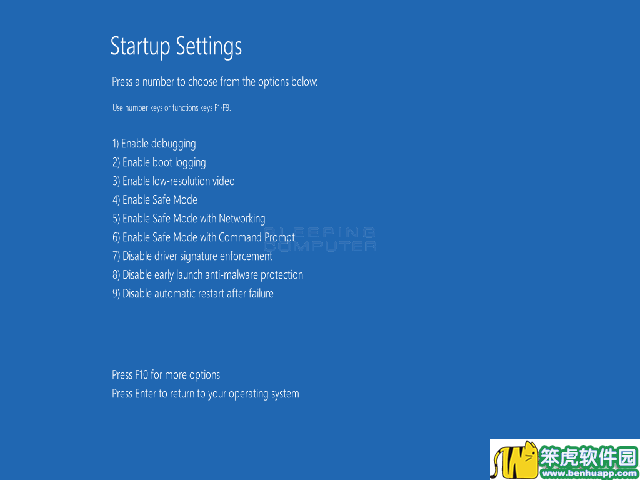
在此屏幕上,您应该按键盘上的数字5键进入网络安全模式。
windows 10现在将开始启动,完成后,您将看到一个登录提示。 在这个提示符下,您应该输入您的密码进行登录,然后显示您的桌面。 不过,这个桌面将在每个角落标注“安全模式”,表示您处于此模式。 您可以在下面看到此屏幕的示例。
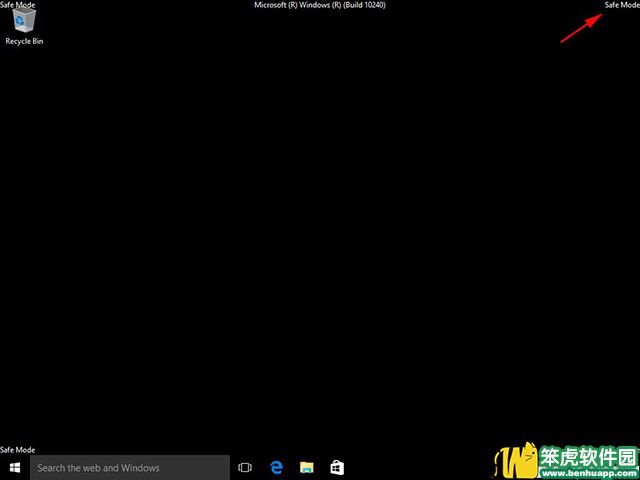
从这个桌面,您可以启动程序,
浏览器和下载文件,您需要修复您可能遇到的任何问题。
当您准备重新启动回正常模式时,您可以重新启动或关闭计算机。 在下次启动时,windows将再次启动进入正常模式。